制作散光幻影文字效果的PS教程
時間:2024-02-06 11:15作者:下載吧人氣:31

一、把我們要用到的圖像算是軟件Photoshop打開,執行快捷鍵CTRL+N新建一個寬度為600像素、高度為400像素,分辨率為72像素/英寸,顏色模式為RGB顏色8位,背景內容為白色的圖像文件。
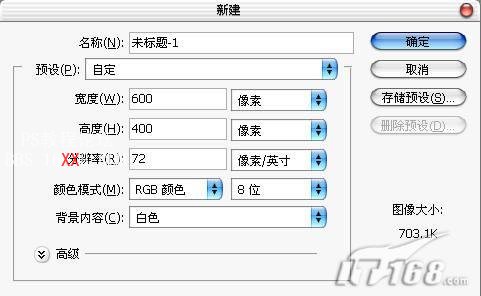
二、按快捷鍵D恢復默認的前景和背景,然后對背景圖層執行“濾鏡-渲染-云彩”命令,得到下圖效果。

三、為了給云彩效果加深一些,我們要執行“圖像-調整-色階”命令(快捷鍵CTRL+L),在RGB通道下把輸入色階設為51、0.45、209。
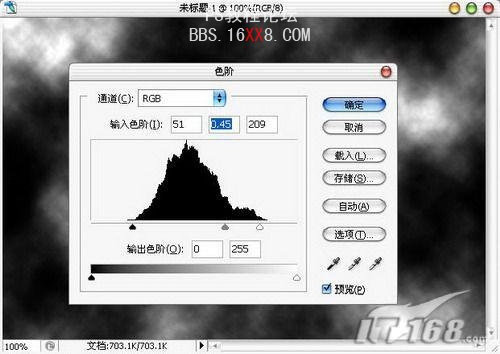
四、然后是執行“濾鏡-渲染-光照效果”命令,把紋理中的通道設為紅色,面板中的其它參數可以不用去改,在左邊拉出光照效果。
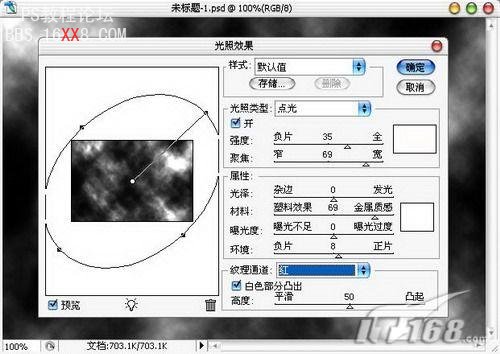
五、接著執行“圖像-調整-色相/飽和度”命令(快捷鍵CTRL+U),在全圖狀態下把參數設為0、0、-50即可,這樣背景就變得更加厚重一些。
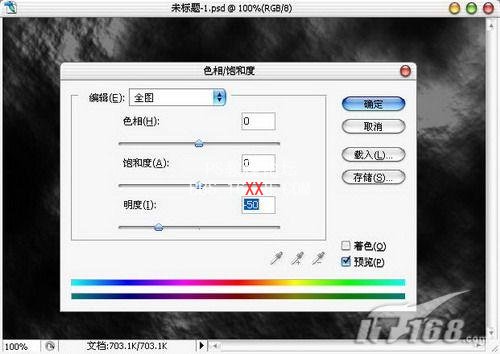
六、文字背景做好以后,我們再使用工具欄上的文字工具,在圖像中輸入需要的文字,設置好合適的字體及字號,文字顏色用白色。

七、對文字圖層執行快捷鍵CTRL+J復制一層,或用鼠標把文字圖層拉到新建圖層按鈕上進行復制。
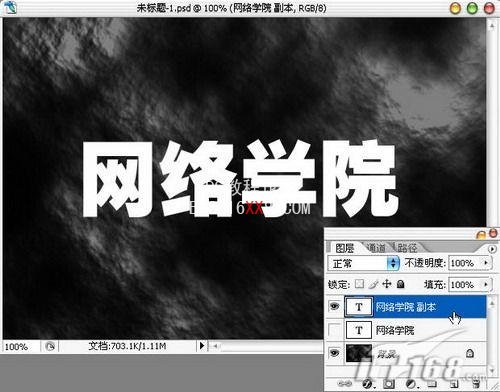
八、右擊文字副本圖層,進行柵格化處理,然后再對該層執行“濾鏡-模糊-動感模糊”處理,把模糊的角度設成90度,距離改成50像素,直接確定就行了。
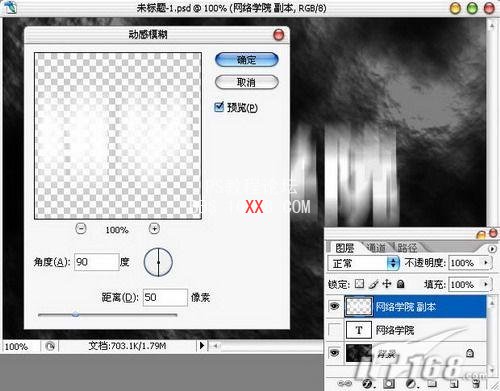
九、還要對文字圖層執行快捷鍵CTRL+J復制,或用鼠標把文字圖層拉到新建圖層按鈕上進行復制。
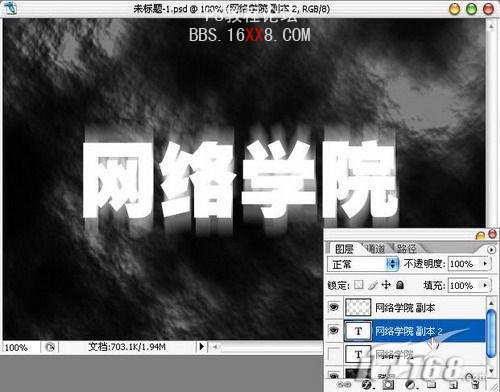
十、對中間的文字副本2圖層執行右擊柵格化處理,接著也是要執行“動感模糊”處理,把角度改成0度,距離改成50像素,然后直接確定就行。
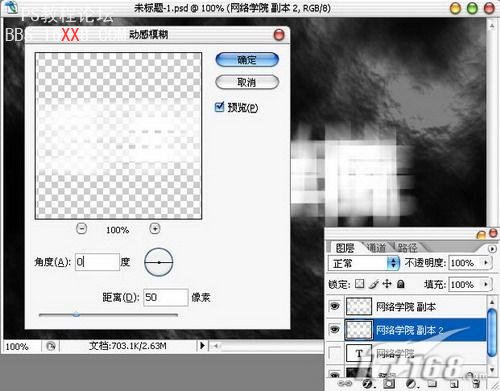
十一、現在要用鼠標將文字圖層拉到剛才執行了動感模糊處理的副本圖層上方,這樣初步的散光幻影效果就開始顯現出來了。

十二、用鼠標雙擊最頂上的文字圖層,打開該層的圖層樣式設置面板,設置外發光樣式,混合模式為正常,不透明度為75%,雜色為0%,顏色為黑色,方法為柔和,擴展為10%,大小為15像素。
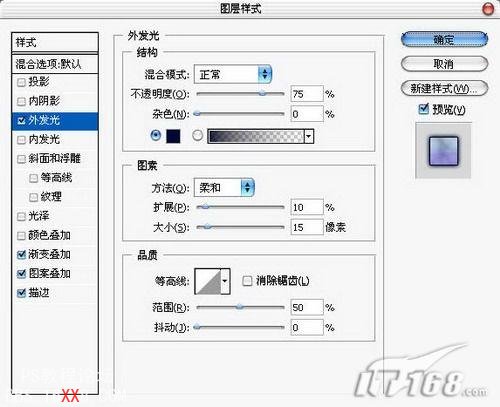
十三、然后是對漸變疊加樣式進行設置,混合模式為正常,不透明度為50%,漸變色自己定,樣式為線性,角度為90度,縮放為100%,勾選與圖層對齊。
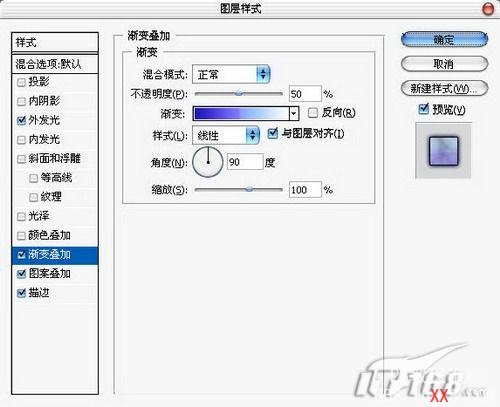
十四、再對圖案疊加樣式進行設置,不透明度為85%左右,圖案見下圖,縮放為100%,勾選與圖層鏈接。
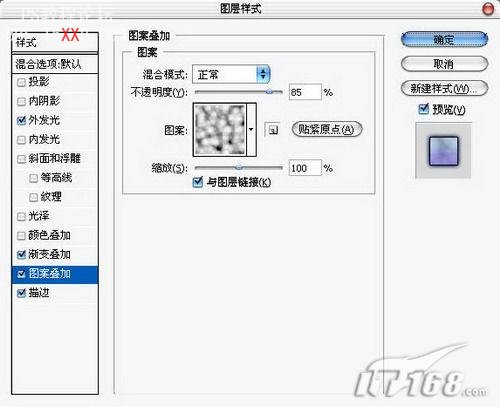
十五、最后就只需要設置描邊樣式了,描邊大小為1像素,位置為外部,混合模式為正常,不透明度為100%,填充類型為顏色,顏色選用黑色。
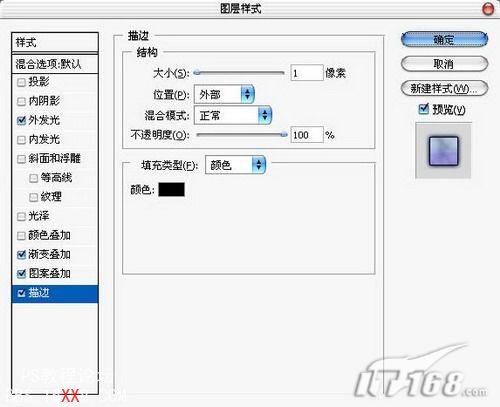
確定圖層樣式后,就得到了我們這種散光幻影效果的文字,對圖案進行一些裁剪,就可以導出制作完成的文字效果了。





網友評論